Credit Subscription - Agency Account
Inhaltsverzeichnis
Kurz & Knapp
Die Credit Subscription funktioniert so: Du kaufst ein Guthaben an Credits. Ein Credit entspricht dabei einer Domain (Client) für einen Monat. Im Agency Dashboard kannst du Clients flexibel aktivieren oder deaktivieren, um deine Credits bestmöglich zu nutzen.
Die Billing-Information ist nur verfügbar, wenn du die Credit Subscription verwendest.
Agency Dashboard mit Billing Information
Im Agency Account kannst du über Create new neue Clients hinzufügen. Jeder Client hat eine eigene Billing-Information, die den Status pro Monat anzeigt:
🟢 Grün: aktiv und mit einem Credit berechnet
🔴 Rot: inaktiv und in diesem Monat nicht berechnet
⚪️ Grau: in diesem Monat noch nicht angelegt
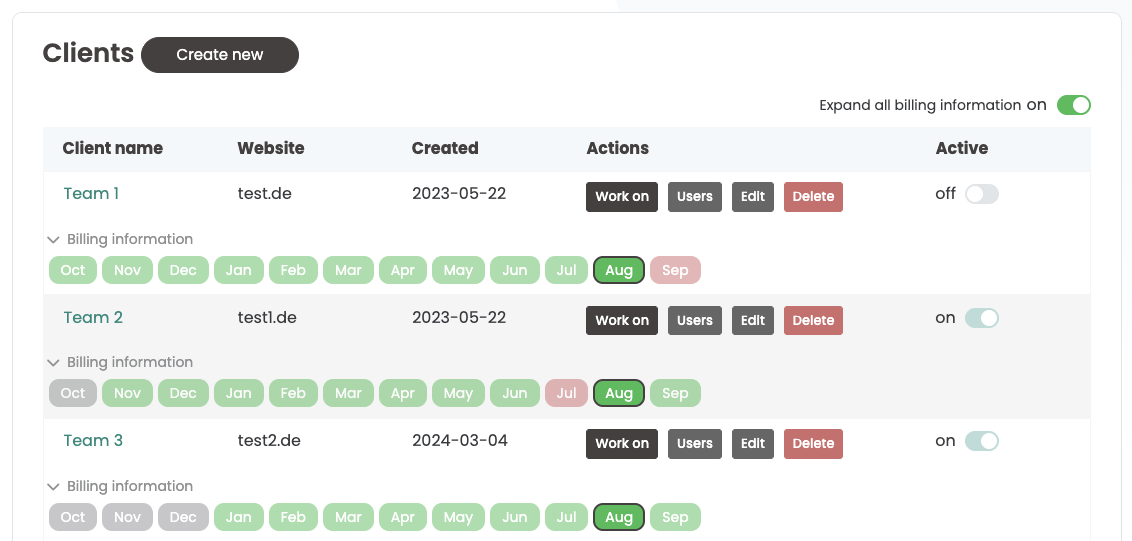
Client aktivieren/deaktivieren
Um einen Client inaktiv zu setzen, schalte rechts den Regler von On auf Off. Der Client bleibt bis zum Monatsende aktiv und wird ab dem nächsten Monat nicht mehr mit einem Credit berechnet. In den Billing-Informationen siehst du den kommenden Monat, in dem er dann rot markiert erscheint.
Wenn du einen Client wieder aktivieren möchtest, setze den Regler zurück auf On. Der Client wird sofort aktiv und direkt mit einem Credit berechnet.
Was passiert mit aktiven Experiment wenn der Client inaktiv ist.
Laufende Experimente oder 100%-Ausspielungen werden auch bei inaktiven Clients weitergeführt. Der Zugriff auf das Client Dashboard ist jedoch deaktiviert. Um wieder Zugang zu erhalten, aktiviere den Client erneut.
Erste Schritte
Tracking & Web Analytics Integrationen
- Tracking mit Varify
- Manuelle Google Tag Manager Tracking-Integration
- Automatische GA4 Tracking Integration
- Shopify Custom Pixel Integration via Google Tag Manager
- Shopify Tracking
- BigQuery
- PostHog Auswertungen
- Matomo – Integration via Matomo Tag Manager
- etracker Integration
- Piwik Pro Integration
- Consent – Tracking via Consent
- Advanced Settings
- Tracking mit Varify
- Manuelle Google Tag Manager Tracking-Integration
- Automatische GA4 Tracking Integration
- Shopify Custom Pixel Integration via Google Tag Manager
- Shopify Tracking
- BigQuery
- PostHog Auswertungen
- Matomo – Integration via Matomo Tag Manager
- etracker Integration
- Piwik Pro Integration
- Consent – Tracking via Consent
- Advanced Settings
Experiment erstellen
Targeting
Reporting & Auswertung
- GA4 Auswertung in Varify.io
- BigQuery
- Reports segmentieren und filtern
- Report teilen
- Audiencebasierte Auswertung in GA4
- Segmentbasierte Auswertung in GA 4
- PostHog Tracking
- Exportieren der Experimentergebnisse aus Varify
- Matomo – Ergebnisauswertung
- etracker Auswertung
- Signifikanz berechnen
- Benutzerdefinierte Klick Events
- Custom Events in explorativen Reports auswerten
- GA4 – Cross-Domain Tracking
- GA4 Auswertung in Varify.io
- BigQuery
- Reports segmentieren und filtern
- Report teilen
- Audiencebasierte Auswertung in GA4
- Segmentbasierte Auswertung in GA 4
- PostHog Tracking
- Exportieren der Experimentergebnisse aus Varify
- Matomo – Ergebnisauswertung
- etracker Auswertung
- Signifikanz berechnen
- Benutzerdefinierte Klick Events
- Custom Events in explorativen Reports auswerten
- GA4 – Cross-Domain Tracking
Visueller Editor
- Campaign Booster: Arrow Up
- Campaign Booster: Exit Intent Layer
- Campaign Booster: Information Bar
- Campaign Booster: Notification
- Campaign Booster: USP Bar
- Add Link Target
- Browse Mode
- Custom Selector Picker
- Edit Content
- Edit Text
- Elemente verschieben
- Hide Element
- Keyword Insertion
- Redirect & Split URL Testing
- Remove Element
- Replace Image
- Responsive Device Switcher
- Style & Layout Änderungen
- Campaign Booster: Arrow Up
- Campaign Booster: Exit Intent Layer
- Campaign Booster: Information Bar
- Campaign Booster: Notification
- Campaign Booster: USP Bar
- Add Link Target
- Browse Mode
- Custom Selector Picker
- Edit Content
- Edit Text
- Elemente verschieben
- Hide Element
- Keyword Insertion
- Redirect & Split URL Testing
- Remove Element
- Replace Image
- Responsive Device Switcher
- Style & Layout Änderungen